最新のYouTubeの動画保存方法のまとめです。面倒なソフトをインストールする必要はなし!すべて無料、WEBブラウザがあれば簡単に動画をダウンロードできるサイトばかりをまとめてみました。youtube mp3 ・動画共有・mp3・mp4・ようつべ・download・スマホ
最新のYouTube動画保存方法のまとめです。面倒なソフトをインストールする必要なし!WEBブラウザがあれば簡単に無料でサクっと動画をダウンロードできるサービスばかりをまとめてみました。
ご紹介した方法はWEBブラウザだけで簡単にダウンロードできるサービスばかりで、基本私が試した時には安全にダウンロードが出来ましたが、ファイルのダウンロードに関しては自己責任になりますので、WEBサービスから動画などをダウンロードする場合は十分お気を付けください。
!ルールを守りましょう!
2012年10月1日から、販売されている音楽や映像が違法にアップロードされていることを知りながらダウンロードすることは刑事罰の対象になります。
尚、当まとめは違法アップロードされた動画、音声のダウンロードを推奨しておりません。違法アップロードされた動画や音声のダウンロードは刑罰の対象になります。決められた範囲を守りましょう。上記リンク先をご覧いただき、ルールを守って楽しみましょう。
動画ダウンロードサイトでダウンロード出来ない現象が続く場合、ソフトウェアから試すことでダウンロードできる場合があります!
ダウンロードできるWEBサービス一覧
【1】Offliberty
英語サイトです。
YouTube動画はもちろん、YouTube以外の動画サイトの動画もダウンロード!
対応サイトはYouTubeの他、Vimeo、Soundcloud、Dailymotionが試してみてダウンロードできました。ただ、他にもダウンロードできる動画共有サイトがあるかもしれませんね。
【1-1】Offlibertyの利用方法
上記URLにアクセスする。
ダウンロードしたい動画URLを空欄へコピペして、「OFF」ボタンをクリックする。
動画ファイルだけが欲しい場合は黄色の「Right-click~」のボタンを押せば(または右クリックでリンク先を保存)mp4形式でダウンロード開始されます。
音声ファイルをダウンロードする場合は下段黒色の「Extract audio」ボタンを押します。
②で「Extract audio」ボタンをクリックした後に、mp3形式でダウンロードが開始されます。
【1-2】Offlibertyの良い点と改良点
【Offlibertyの良い点】
①YouTube以外のVimeo、Soundcloud、Dailymotionなどがダウンロードできるところ。
②変な広告が少なく、別サイトへ誘導されることもない
【Offlibertyの改良点】
①YouTubeのリストはダウンロードできない。
②公式動画はダウンロードできない
【2】動画簡単ダウンロード
https://www.thxyoutube.com/watch/
動画簡単ダウンロードは、あの便利だった「Thxyoutube」が帰ってきた版です!
YouTubeの他、9tsu、ニコニコ動画(※)のダウンロードも可能です。
※ニコニコ動画のダウンロード方法は【1-3】に解説してあります。
ダウンロードしたい動画がYouTube動画の場合は、今観ているYouTube動画URLの前に「thx」をつけるだけでOK!
携帯電話でもブラウザを利用すれば、ダウンロード出来ます。
動画のダウンロードはダウンロードボタンを押すだけ! 音声のみのダウンロードもできます。
【2-1】動画簡単ダウンロードの利用方法
https://www.thxyoutube.com/watch/
上記URLにアクセスする。
ダウンロードしたい動画URLを貼り付け「情報取得」ボタンをクリックする。
YouTube動画の場合は、YouTube動画URLのyoutubeの前に「thx」をつけるだけで動画簡単ダウンロードページにアクセスできます。
動画情報取得中のローディングが終了すると、ダウンロード形式が選べるボタンが表示されます。
動画、音声のみ等、用途に必要なダウンロード形式を選択します。
別ウィンドウ(またはタブ)が立ち上がり、③で選択したダウンロード形式の情報と共にダウンロードボタンが表示されます。ダウンロードボタンは赤枠の部分。
ボタンクリック(または右クリックでリンク先を保存)でダウンロードが開始されます。
ダウンロードされた動画は「ダウンロード」フォルダに入ります。
ファイル名はページ上部に表示されています。(この場合は「videoplayback」というファイル名でダウンロードされます。)
④でファイルのダウンロードが出来ず別タブで再生画面だけが表示される場合があります。
後述する「Offliberty」も同様ですが、Chromiumベースのブラウザで起こる現象です。
この場合、再生画面の右はじの「●●●」(縦表示)をクリックすると「ダウンロード」と表示されるのでそれをクリックすることでダウンロードが開始されます。
【2-2】動画簡単ダウンロードの良い点と改良点
【動画簡単ダウンロードの良い点】
①ソフトウェアをインストールすることがないのでPCに負担がかからない。
②YouTube動画の場合はURLに「thx」をつけるだけなので、サイトのURLを覚えていなくてもいい。
③YouTube動画のリストが動画簡単ダウンロードページの「プレイリスト」にリスト内容が表示されるので、続けてダウンロードしたい時に非常に便利。
④ログイン入力機能があるので、会員でないとダウンロードできないサイトの動画もダウンロード出来る場合がある。
【動画簡単ダウンロードの改良点】
①ダウンロードデータ表示までに時間がかかる
②動画サイトによってはダウンロード形式の選択が少ない
③対応動画サイトを増やしてほしい
【3】y2mate.com
PC、モバイル、アンドロイド、無料のiosのためのyoutubeからビデオ、mp3をダウンロードしてください。 すべてのビデオフォーマットをダウンロードするサポート:youtubeのmp4、mp3、3GP、webm、hd videos
今、一番ダウンロード可能なサイト。表示も早いです。詳細は後日掲載します!(個人の責任でダウンロードをお試しください)
【3-1】y2mate.comの良い点と改良点
【y2mate.comの良い点】
①とにかくデータ表示が早い!
②他サイトがダウンロード不可の場合でもダウンロードが出来る可能性が高い
【y2mate.comの改良点】
①youtube以外の動画サイトも可能にしてもらいたい
②広告表示がちょっと煩わしいのと偽誘導が激しい
【4】dirpy
Record, convert, clip and download your favorite streaming content for free!
英語サイトです。「dirpy」の何がいいかというとダウンロードファイルの「編集」が少し出来ること。
①音声データで録音の時間指定が出来る
②保存データにタグ付けが出来る
③別の動画形式に変換出来る
以上の3つのことが出来るのです。これから利用方法を説明します!
【4-1】dirpyの利用方法
上記URLにアクセスする。
ダウンロードしたい動画URLを空欄へコピペして、「dirpy!」ボタンをクリックする。
保存したいデータを確認します。右上に動画が表示されるので、正しい場合は「ファイル名」のところに保存したいファイル名をつけます。
(ポイント!→日本語のファイル名でうまくいかない場合があるので英語のファイル名をつけた方がいいです)
ファイル名を付けたら
音声を保存したい場合は「音声を録音」
動画を保存したい場合は「ビデオを録画」
上記のボタンをクリックします。(画像赤枠で表示)ただし、動画ダウンロードで無料会員の場合はダウンロードできる画質に制限があります。必ずプルダウンから無料会員がダウンロードできる画質を選択する必要があります。
音声データをダウンロードする場合に時間指定が出来るのが「dirpy」のいいところ!
何分から何分までの設定とビットレートを指定出来る。
音声データ、動画データにID3タグを入れておくことも出来る。他機種(例えばiTunesなど)で再生する場合にID3タグを入れておくと再生時にとても便利。
上記利用方法②でデータファイルを保存する前に活用してみて下さい。
【4-2】dirpyの良い点と改良点
【dirpyの良い点】
①ダウンロードファイルにIDタグが付けることが出来る。
②音声のダウンロードで時間指定、ビットレートの指定が出来る
③他サイトよりも広告表示が少ない
【dirpyの改良点】
①20分以上の動画はダウンロード出来ない(dirpyプレミアム会員になる必要があります)
②サイト自体が少し重い
③無料会員は動画品質選択が少ない
④公式動画(コピーライト動画)はダウンロードできない
★★ 心配な場合は「YouTubeプレミアム(有料)」に登録!★★
YouTube Premium では、YouTube と YouTube Music で広告なしの再生、オフライン再生 、バックグラウンド再生を行えるほか、すべての YouTube Originals を視聴することもできます。
1か月無料トライアルができ、その後月額1,180円で広告なし再生、オフライン再生、バックグラウンド再生の他、YouTubeオリジナルシリーズの作品を楽しむことができます。
YouTubeダウンロードは一時的なダウンロードのため、期間(約30日間)内であればオフライン再生を楽しむことができます。
ただし残念ながら、YouTubeアプリ&モバイルデバイスからの一時保存は出来ますが、パソコンを利用しての一時保存は出来ません。